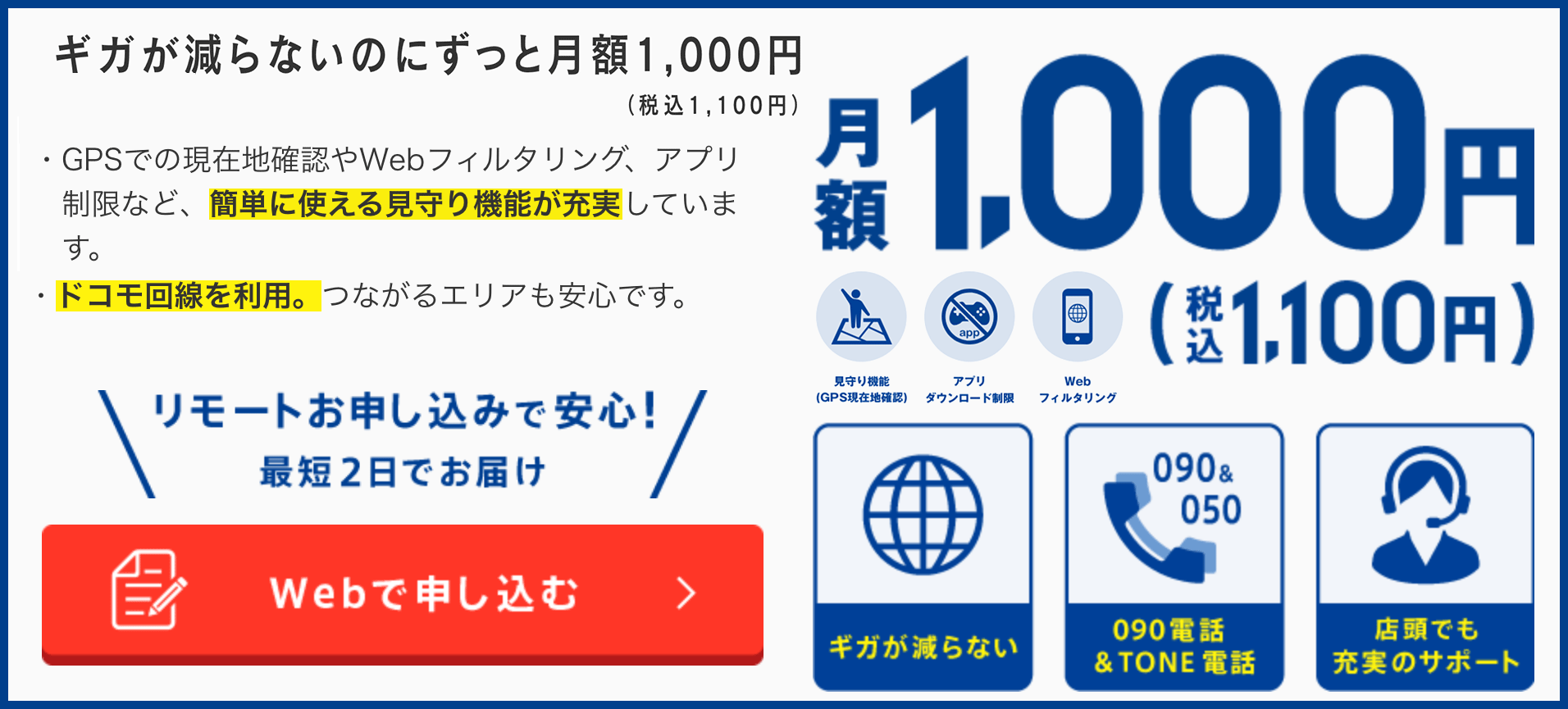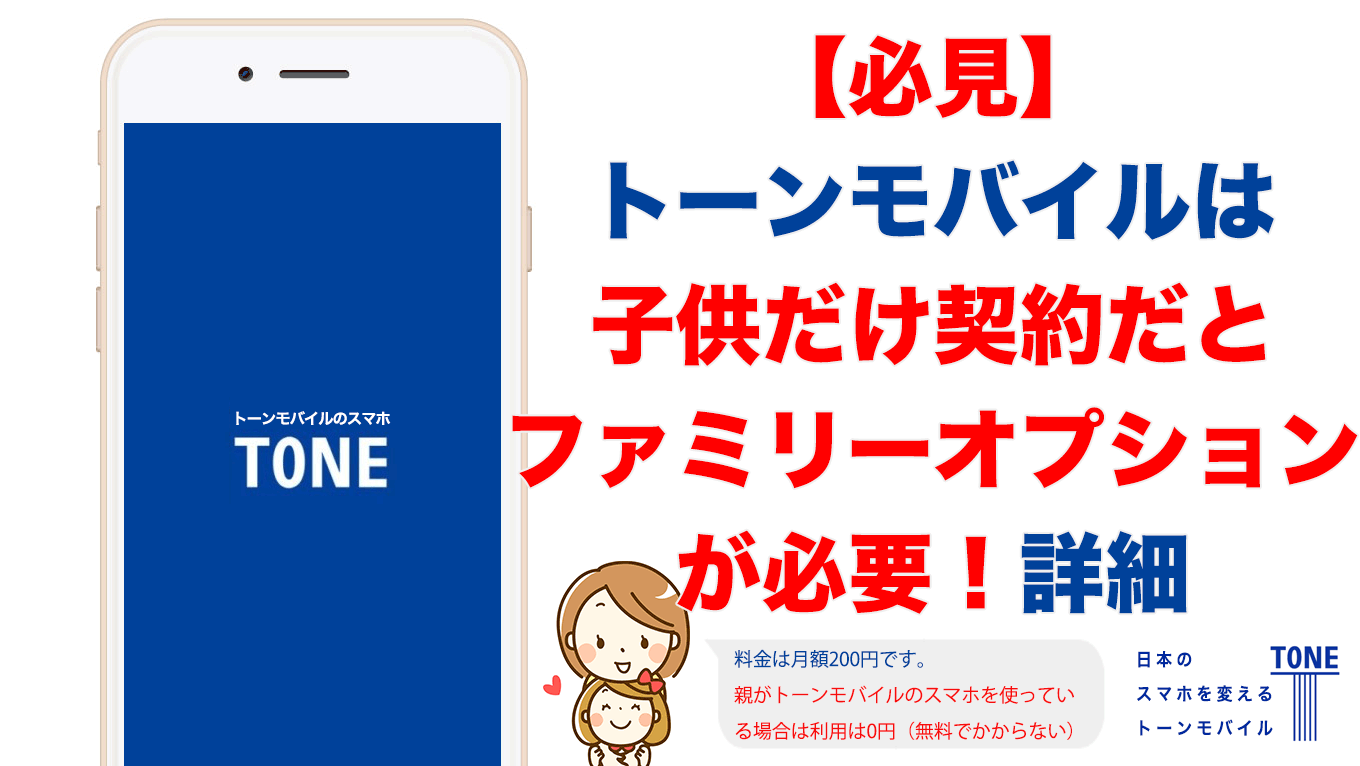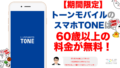【100%失敗ゼロ】【2026年最新】トーンモバイルのTONEの契約申し込みのやり方、方法手順を全手順画像つきでどこよりも詳しく紹介しています。
トーンモバイルのスマホ「TONE」のSIMカードの申し込みはインターネットからできて10分もあれば完了する簡単なものになっています。
塾通いも始まり、ついに娘にスマホを与えることに。
というわけて、かねてから目をつけていたToneモバイルをさくっと申し込み。ねだられたその日に申し込み完了まで行くとは我ながら早い。— なま (@nama1971) March 24, 2020
トーンモバイルのスマホ「TONE」の新規の申し込みだけでなくdocomo、au、ソフトバンなどで使っている電話番号そのままで引き継ぐMNPで乗り換えも詳しく紹介します。
ここではトーンモバイルのスマホ「TONE」の申し込み方法や手順をどこよりも詳しくまとめましたので参考になれば幸いです。
トーンモバイルのスマホ「TONE」のモバイル回線・SIMカードは業界最安値クラスで使えて見守り機能や制限機能が充実しているので子供や高齢の家族や親のスマホにはトーンモバイルというほど人気が高い月額1100円で使える画期的で爆発的人気のモバイル回線です。
目次
トーンモバイルを申し込み・契約する手順の3ステップ
- MNP予約番号を発行(5分)※電話番号を引継ぐ場合のみ
- トーンモバイルのスマホを公式申込みページから申し込む(10分)
- スマホにSIMカードを挿入して初期設定をする
スマホは別途用意する必要がある

トーンモバイル「TONE」はSIMカードのみの提供のためスマホは自分で用意する必要があります。
他社から乗り換えの場合は今使っているスマホがそのまま再利用できますし中古やおさがりのスマホも利用可能となっています。
- ドコモで契約しているまたは契約していたAndoidスマホ
- SIMフリー版のAndoidスマホ
- ドコモで契約しているまたはしていたiPhone
- SIMフリー版のiPhone
- SIMロックを解除されているiPhone
- SIMロックが解除されているAndroidスマホ
- SIMロック解除済みのiPhone
- SIMロック解除済みのAndroidスマホ
スマホの3つの入手方法
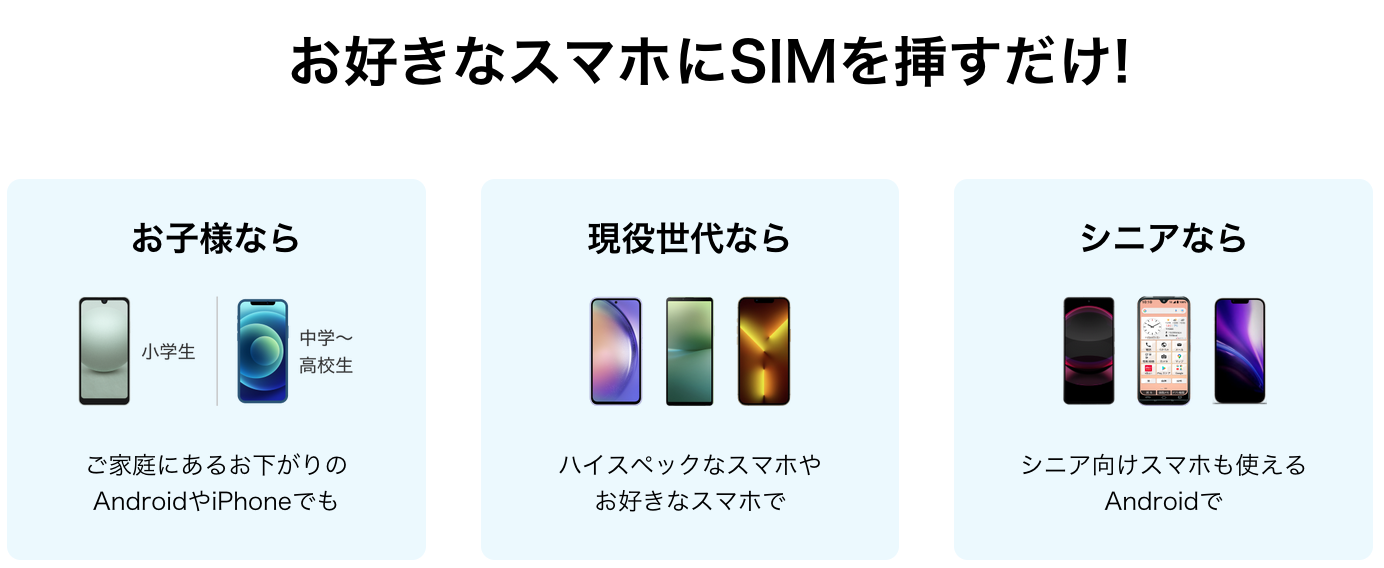 もしいま使っているスマホがSIMロックが掛かっている場合やSIMロックを解除できない場合、そもそもスマホを持っていない場合はスマホを入手する必要があります。
もしいま使っているスマホがSIMロックが掛かっている場合やSIMロックを解除できない場合、そもそもスマホを持っていない場合はスマホを入手する必要があります。- Amazonで入手する
- 楽天市場で入手する
- Appleストアで入手する
- 家族や親戚、友達が使っていたお古のスマホをもらう
- ヤフオクやメルカリなどで中古のSIMフリーまたはSIMロック解除済みスマホを入手する
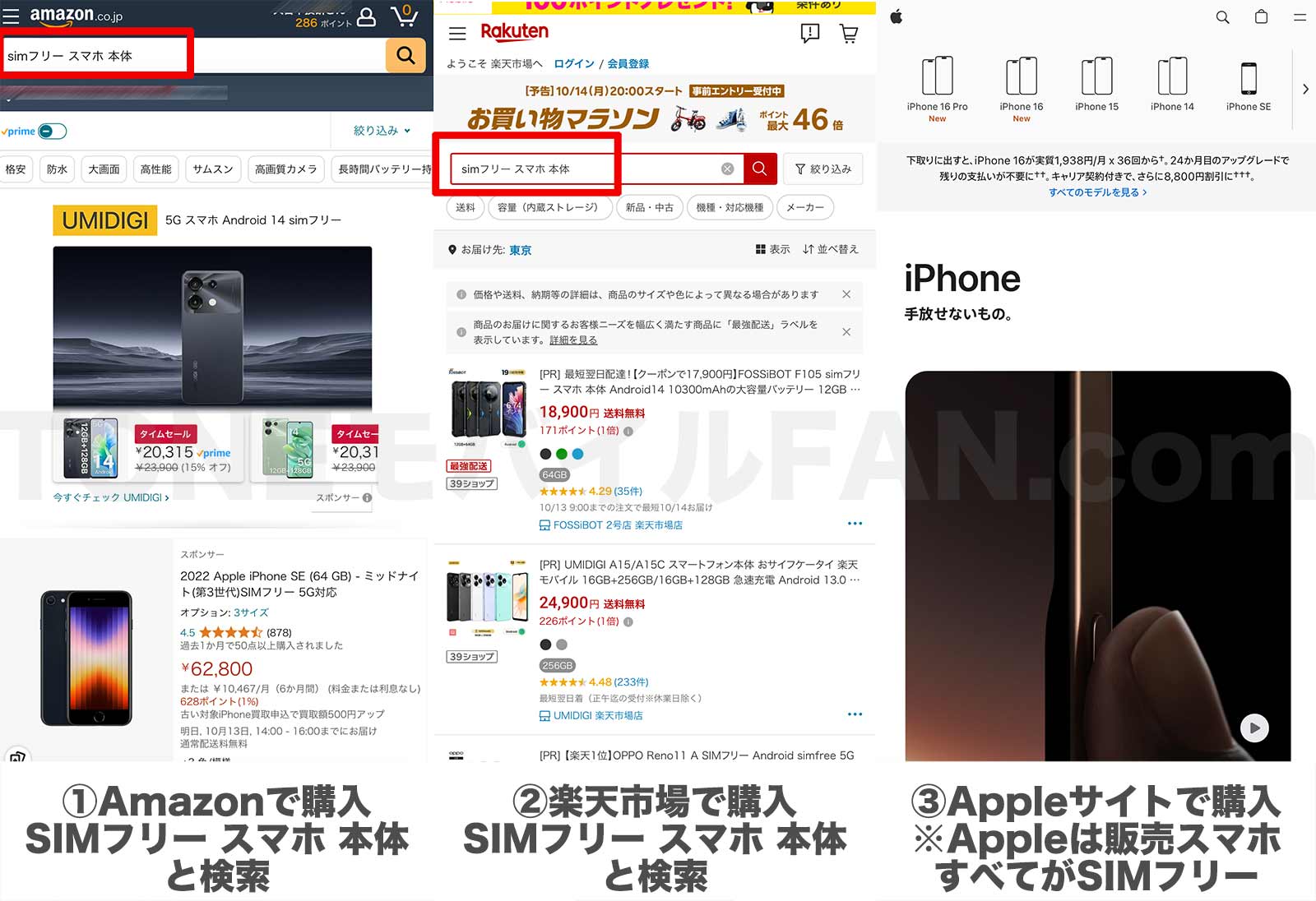 入手したスマホにトーンモバイルのSIMを挿して簡単な初期設定をすればすぐにインターネットも通話もできるようになります。
入手したスマホにトーンモバイルのSIMを挿して簡単な初期設定をすればすぐにインターネットも通話もできるようになります。- Apple iPhone SE 64GB ブラック SIMフリー
- Xiaomi Redmi 12 5G 4GB+128GB SIMフリー
- Apple iPhone SE 64GB ブラック SIMフリーで使う場合: TONE for iPhoneプラン
- Xiaomi Redmi 12 5G 4GB+128GB SIMフリーで使う場合: TONE for Androidプラン
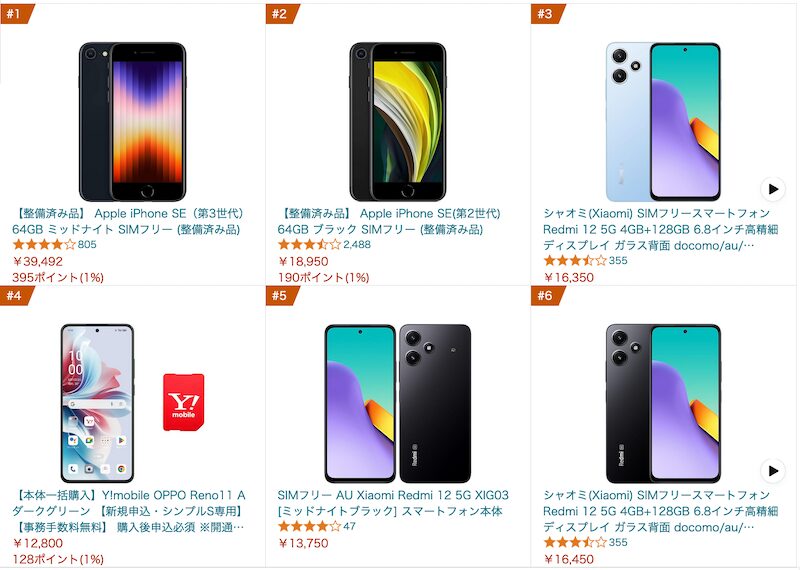
トーンモバイルが対応している・使えるスマホ一覧
トーンモバイルが対応しているスマホは以下のとおりです。・docomo版 iPhone 15 / 15 Plus / 15 Pro / 15 Pro Max
・docomo版 iPhone 14 / 14 Plus / 14 Pro / 14 Pro Max
・docomo版 iPhone 13 / 13 mini / 13 Pro / 13 Pro Max
・docomo版 iPhone 12 / 12 mini / 12 Pro / 12 Pro Max
・docomo版 iPhone 11 / 11 Pro / 11 Pro Max
・docomo版 iPhone X
・docomo版 iPhone XR
・docomo版 iPhone XS / XS Max
・docomo版 iPhone 8 / 8 Plus
・docomo版 iPhone 7 / 7 Plus
・docomo版 iPhone 6s / 6s Plus
・au版 / UQ mobile版 iPhone SE (第1世代) / SE (第2世代) / SE (第3世代)
・au版 / UQ mobile版 iPhone 16 / 16 Plus / 16 Pro / 16 Pro Max
・au版 / UQ mobile版 iPhone 15 / 15 Plus / 15 Pro / 15 Pro Max
・au版 / UQ mobile版 iPhone 14 / 14 Plus / 14 Pro / 14 Pro Max
・au版 / UQ mobile版 iPhone 13 / 13 mini / 13 Pro / 13 Pro Max
・au版 / UQ mobile版 iPhone 12 / 12 mini / 12 Pro / 12 Pro Max
・au版 / UQ mobile版 iPhone 11 / 11 Pro / 11 Pro Max
・au版 / UQ mobile版 iPhone X
・au版 / UQ mobile版 iPhone XR
・au版 / UQ mobile版 iPhone XS / XS Max
・au版 / UQ mobile版 iPhone 8 / 8 Plus
・au版 / UQ mobile版 iPhone 7 / 7 Plus
・au版 / UQ mobile版 iPhone 6s / 6s Plus
・SoftBank版 / ワイモバイル版 iPhone SE (第1世代) / SE (第2世代) / SE (第3世代)
・SoftBank版 / ワイモバイル版 iPhone 16 / 16 Plus / 16 Pro / 16 Pro Max
・SoftBank版 / ワイモバイル版 iPhone 15 / 15 Plus / 15 Pro / 15 Pro Max
・SoftBank版 / ワイモバイル版 iPhone 14 / 14 Plus / 14 Pro / 14 Pro Max
・SoftBank版 / ワイモバイル版 iPhone 13 / 13 mini / 13 Pro / 13 Pro Max
・SoftBank版 / ワイモバイル版 iPhone 12 / 12 mini / 12 Pro / 12 Pro Max
・SoftBank版 / ワイモバイル版 iPhone 11 / 11 Pro / 11 Pro Max
・SoftBank版 / ワイモバイル版 iPhone X
・SoftBank版 / ワイモバイル版 iPhone XR
・SoftBank版 / ワイモバイル版 iPhone XS / XS Max
・SoftBank版 / ワイモバイル版 iPhone 8 / 8 Plus
・SoftBank版 / ワイモバイル版 iPhone 7 / 7 Plus
・SoftBank版 / ワイモバイル版 iPhone 6s / 6s Plus
・楽天モバイル版 iPhone SE (第1世代) / SE (第2世代) / SE (第3世代)
・楽天モバイル版 iPhone 16 / 16 Plus / 16 Pro / 16 Pro Max
・楽天モバイル版 iPhone 15 / 15 Plus / 15 Pro / 15 Pro Max
・楽天モバイル版 iPhone 14 / 14 Plus / 14 Pro / 14 Pro Max
・楽天モバイル版 iPhone 13 / 13 mini / 13 Pro / 13 Pro Max
・楽天モバイル版 iPhone 12 / 12 mini / 12 Pro / 12 Pro Max
・SIMフリー版 iPhone SE (第1世代) / SE (第2世代) / SE (第3世代)
・SIMフリー版 iPhone 16 / 16 Plus / 16 Pro / 16 Pro Max
・SIMフリー版 iPhone 15 / 15 Plus / 15 Pro / 15 Pro Max
・SIMフリー版 iPhone 14 / 14 Plus / 14 Pro / 14 Pro Max
・SIMフリー版 iPhone 13 / 13 mini / 13 Pro / 13 Pro Max
・SIMフリー版 iPhone 12 / 12 mini / 12 Pro / 12 Pro Max
・SIMフリー版 iPhone 11 / 11 Pro / 11 Pro Max
・SIMフリー版 iPhone X
・SIMフリー版 iPhone XR
・SIMフリー版 iPhone XS / XS Max
・SIMフリー版 iPhone 8 / 8 Plus
・SIMフリー版 iPhone 7 / 7 Plus
・SIMフリー版 iPhone 6s / 6s Plus
・docomo版 Galaxy S24SC-51E
・docomo版 Galaxy S24 UltraSC-52E
・docomo版 Galaxy S23SC-51D
・docomo版 Galaxy S23 UltraSC-52D
・docomo版 Galaxy S22SC-51C
・docomo版 Galaxy S22 UltraSC-52C
・docomo版 Galaxy S21 5GSC-51B
・docomo版 Galaxy S21 Ultra 5GSC-52B
・docomo版 Galaxy A23 5GSC-56C
・docomo版 Galaxy A22 5GSC-56B
・docomo版 Galaxy A55 5GSC-53E
・docomo版 Galaxy A54 5GSC-53D
・docomo版 Galaxy A53 5GSC-53C
・docomo版 Galaxy A52 5GSC-53B
・docomo版 Galaxy Z Flip6SC-54E
・docomo版 Galaxy Z Flip5SC-54D
・docomo版 Galaxy Z Flip4SC-54C
・docomo版 Galaxy Z Flip3 5GSC-54B
・docomo版 Galaxy Z Fold6SC-55E
・docomo版 Galaxy Z Fold5SC-55D
・docomo版 Galaxy Z Fold4SC-55C
・docomo版 Galaxy Z Fold3 5GSC-55B
・au版 / UQ mobile版 Galaxy S24 UltraSCG26
・au版 / UQ mobile版 Galaxy S24SCG25
・au版 / UQ mobile版 Galaxy S23 UltraSCG20
・au版 / UQ mobile版 Galaxy S23SCG19
・au版 / UQ mobile版 Galaxy S22 UltraSCG14
・au版 / UQ mobile版 Galaxy S22SCG13
・au版 / UQ mobile版 Galaxy S21 5GSCG09
・au版 / UQ mobile版 Galaxy A23 5GSCG18
・au版 / UQ mobile版 Galaxy A54 5GSCG21
・au版 / UQ mobile版 Galaxy A53 5GSCG15
・au版 / UQ mobile版 Galaxy Z Flip6SCG29
・au版 / UQ mobile版 Galaxy Z Flip5SCG23
・au版 / UQ mobile版 Galaxy Z Flip4SCG17
・au版 / UQ mobile版 Galaxy Z Flip3 5GSCG12
・au版 / UQ mobile版 Galaxy Z Fold6SCG28
・au版 / UQ mobile版 Galaxy Z Fold5SCG22
・au版 / UQ mobile版 Galaxy Z Fold4SCG16
・au版 / UQ mobile版 Galaxy Z Fold3 5GSCG11
・docomo版 AQUOS sense8SH-54D
・docomo版 AQUOS sense7SH-53C
・docomo版 AQUOS sense6SH-54B
・docomo版 AQUOS R9SH-51E
・docomo版 AQUOS R8 proSH-51D
・docomo版 AQUOS R8SH-52D
・docomo版 AQUOS R7SH-52C
・docomo版 AQUOS R6SH-51B
・docomo版 AQUOS wish4SH-52E
・docomo版 AQUOS wish3SH-53D
・docomo版 AQUOS wish2SH-51C
・au版 / UQ mobile版 AQUOS sense6SHG05
・au版 / UQ mobile版 AQUOS sense7SHG10
・au版 / UQ mobile版 AQUOS sense8SHG11
・au版 / UQ mobile版 AQUOS wish2SHG08
・SoftBank版 / ワイモバイル版 AQUOS sense7SHSJJ3
・SoftBank版 / ワイモバイル版 AQUOS R9A401SH
・SoftBank版 / ワイモバイル版 AQUOS R8 proA301SH
・SoftBank版 / ワイモバイル版 AQUOS R7A202SH
・SoftBank版 / ワイモバイル版 AQUOS R6A101SH
・SoftBank版 / ワイモバイル版 AQUOS wish2A204SH(ワイモバイル版)
・SoftBank版 / ワイモバイル版 AQUOS wish3A302SH-s
・SoftBank版 / ワイモバイル版 AQUOS wish3A302SH(ワイモバイル版)
・SoftBank版 / ワイモバイル版 シンプルスマホ7A404SH
・SoftBank版 / ワイモバイル版 シンプルスマホ6A201SH
・楽天モバイル版 AQUOS sense6SH-RM19
・楽天モバイル版 AQUOS wish3SH-RM25
・SIMフリー版 AQUOS sense6SH-M19
・SIMフリー版 AQUOS sense7SH-M24
・SIMフリー版 AQUOS sense8SH-M26
・SIMフリー版 AQUOS R9SH-M28
・SIMフリー版 AQUOS R8 proSH-R80P
・SIMフリー版 AQUOS R8SH-R80
・SIMフリー版 AQUOS R6SH-M22
・SIMフリー版 AQUOS wish4SH-M27
・SIMフリー版 AQUOS wish3SH-M25
・docomo版 Xperia 10 VISO-52E
・docomo版 Xperia 10 VSO-52D
・docomo版 Xperia 10 IVSO-52C
・docomo版 Xperia 10 IIISO-52B
・docomo版 Xperia 5 VSO-53D
・docomo版 Xperia 5 IVSO-54C
・docomo版 Xperia 5 IIISO-53B
・docomo版 Xperia 1 VISO-51E
・docomo版 Xperia 1 VSO-51D
・docomo版 Xperia 1 IVSO-51C
・docomo版 Xperia 1 IIISO-51B
・docomo版 Xperia Ace IIISO-53C
・au版 / UQ mobile版 Xperia 10 VISOG14
・au版 / UQ mobile版 Xperia 10 VSOG11
・au版 / UQ mobile版 Xperia 10 IVSOG07
・au版 / UQ mobile版 Xperia 10 IIISOG04
・au版 / UQ mobile版 Xperia 5 VSOG12
・au版 / UQ mobile版 Xperia 5 IVSOG09
・au版 / UQ mobile版 Xperia 5 IIISOG05
・au版 / UQ mobile版 Xperia 1 VISOG13
・au版 / UQ mobile版 Xperia 1 VSOG10
・au版 / UQ mobile版 Xperia 1 IVSOG06
・au版 / UQ mobile版 Xperia 1 IIISOG03
・au版 / UQ mobile版 Xperia Ace IIISOG08
・SoftBank版 / ワイモバイル版 Xperia 10 VIA402SO
・SoftBank版 / ワイモバイル版 Xperia 10 VA302SO
・SoftBank版 / ワイモバイル版 Xperia 10 IVA202SO
・SoftBank版 / ワイモバイル版 Xperia 10 IIIA102SO
・SoftBank版 / ワイモバイル版 Xperia 5 IVA204SO
・SoftBank版 / ワイモバイル版 Xperia 5 IIIA103SO
・SoftBank版 / ワイモバイル版 Xperia 1 VIA401SO
・SoftBank版 / ワイモバイル版 Xperia 1 VA301SO
・SoftBank版 / ワイモバイル版 Xperia 1 IVA201SO
・SoftBank版 / ワイモバイル版 Xperia 1 IIIA101SO
・SoftBank版 / ワイモバイル版 Xperia Ace IIIffA203SO
・SIMフリー版 Xperia 10 VI
・SIMフリー版 Xperia 10 V
・SIMフリー版 Xperia 10 IV
・SIMフリー版 Xperia 10 III
・SIMフリー版 Xperia 10 Ⅲ Lite
・SIMフリー版 Xperia 5 V
・SIMフリー版 Xperia 5 IV
・SIMフリー版 Xperia 5 III
・SIMフリー版 Xperia 1 VI
・SIMフリー版 Xperia 1 V
・SIMフリー版 Xperia 1 IV
・SIMフリー版 Xperia 1 III
・docomo版 Google Pixel 9 / 9 Pro / 9 Pro XL / 9 Pro Fold
・docomo版 Google Pixel Fold
・docomo版 Google Pixel 8 / 8a / 8 Pro
・docomo版 Google Pixel 7 / 7a / 7 Pro
・au版 / UQ mobile版 Google Pixel 9 / 9 Pro / 9 Pro XL / 9 Pro Fold
・au版 / UQ mobile版 Google Pixel Fold
・au版 / UQ mobile版 Google Pixel 8 / 8a / 8 Pro
・au版 / UQ mobile版 Google Pixel 7 / 7a / 7 Pro
・au版 / UQ mobile版 Google Pixel 6 / 6a
・SoftBank版 / ワイモバイル版 Google Pixel 9 / 9 Pro / 9 Pro XL / 9 Pro Fold
・SoftBank版 / ワイモバイル版 Google Pixel Fold
・SoftBank版 / ワイモバイル版 Google Pixel 8 / 8a / 8 Pro
・SoftBank版 / ワイモバイル版 Google Pixel 7 / 7a / 7 Pro
・SoftBank版 / ワイモバイル版 Google Pixel 6 / 6a
・SIMフリー版 Google Pixel 9 / 9 Pro / 9 Pro XL / 9 Pro Fold
・SIMフリー版 Google Pixel Fold
・SIMフリー版 Google Pixel 8 / 8a / 8 Pro
・SIMフリー版 Google Pixel 7 / 7a / 7 Pro
・SIMフリー版 Google Pixel 6 / 6a
・docomo版 あんしんスマホKY-51B
・docomo版 arrows We2F-52E
・docomo版 arrows We2 PlusF-51E
・docomo版 arrows WeF-51B
・docomo版 arrows Be4 PlusF-41B
・docomo版 らくらくスマートホンF-52B
・docomo版 arrows NF-51C
・au版 / UQ mobile版 arrows We2FCG02
・au版 / UQ mobile版 arrows WeFCG01
・SoftBank版 / ワイモバイル版 arrows WeA101FC
・楽天モバイル版 arrows We2 PlusM06
・SIMフリー版 arrows We2M07
・SIMフリー版 arrows We2 PlusM06
・SIMフリー版 モトローラ moto g24
・SIMフリー版 モトローラ moto g64 5G
※au版 / UQ mobile版 /SoftBank版 / ワイモバイル版 / 楽天モバイル版はSIMロック解除(無料)をすることでトーンモバイルで使えるようになります。
端末の種別ごとのトーンモバイルのプランの選び方
iPhoneの場合はTONEfor iPhoneプランをAndroidスマホの場合はTONE for Androidプランになります。- iPhoneの場合: TONE for iPhoneプランで契約申し込み
- Androidスマホの場合: TONE for Androidプランで契約申し込み
大手キャリアから電話番号を引き継いでMNPする方法・手順
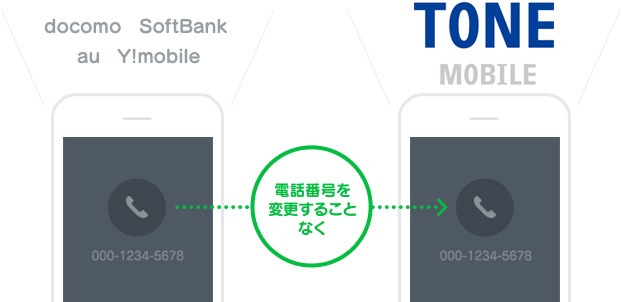
大手キャリアのdocomoやau、ソフトバンクから電話番号を引き継いでトーンモバイルに乗り換える方法と手順はそれぞれ個別の記事で詳しくまとました。参考にしてみて下さい。
トーンモバイルの申込みから到着までの期間
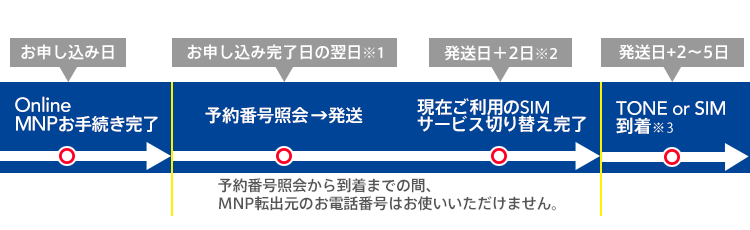
トーンモバイルのスマホは最短で申し込み手続きをした翌日にトーンモバイルのSIMが発送されます。
思った以上に速く届きますので金曜日とかに申し込みをしておけば土日にゆっくりと初期設定や乗り換え手続きができます。
トーンモバイル契約申し込み時の必要書類
トーンモバイルのスマホ「TONE」をオンラインで申し込む時はクレジットカードが必要です。
支払いの手続きに必要なもの
- クレジットカード(ネットで購入契約する場合)
- 本人確認書類(次の項目で詳しく解説)
本人確認書類として必要なもの

- 運転免許証
- 写真付き住民基本台帳カード(住所地の市区町村で発行)
- 日本国旅券(パスポート)
- 健康保険証
- 障害者手帳(身体障害者手帳・精神障害者保健福祉手帳・療育手帳)
- 外国人登録証明書(在留カード・特別永住者証明書)
- 写真付き運転経歴証明書
(ソース: トーンモバイルのスマホを契約する際に必要な物)
トーンモバイルをオンラインで申し込む時は支払い方法は『クレジットカードのみ』です。
店頭だと『クレジットカード』に加えて『口座振替』ができます。
トーンモバイルのスマホの申込みは10分で終わる
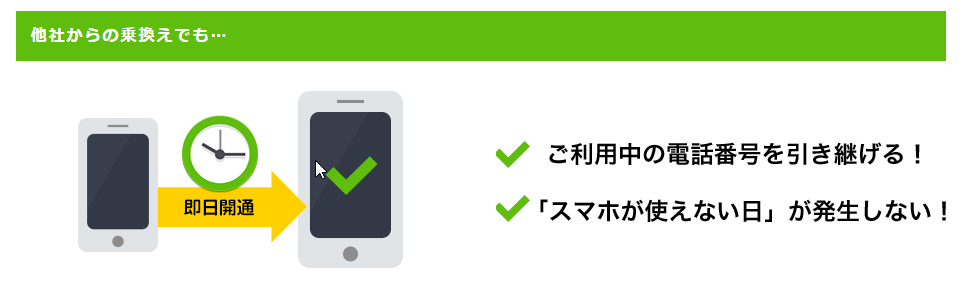
トーンモバイルの申込みは流れに沿って必要事項を入力していくだけで手続きができるようになっているので10分もあれば完了します。
昼休みやちょっとした空き時間でも申し込みができるのは嬉しいですね!
トーンモバイルの申し込み方法・手順
MNPの予約番号の入手
今使っている大手キャリアのdocomoやau、ソフトバンクから電話番号を引き継いでトーンモバイルに乗り換える時は事前に「MNP予約番号」の入手が必要です。
それぞれのキャリアは下記の方法でMNP予約番号を発行できます。
MNP予約番号発行の手数料は無料です。
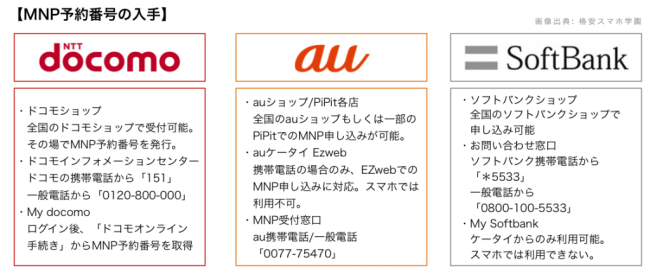
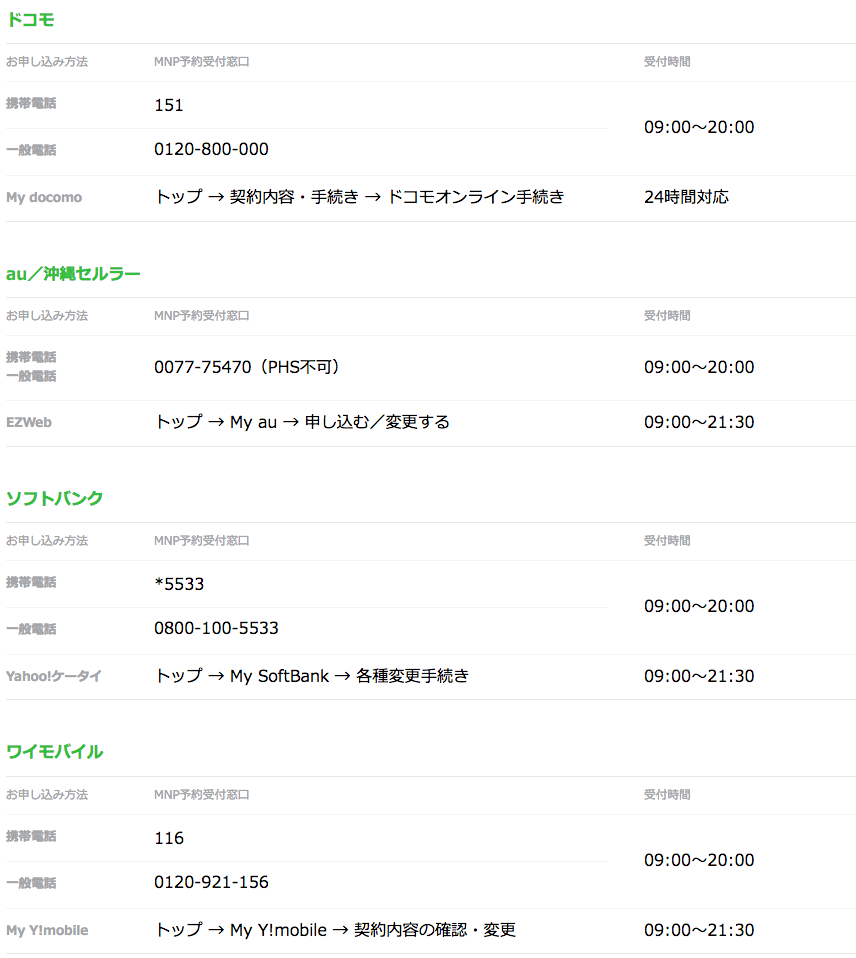
MNP転入で乗り換え後解約手続きをする必要はない
大手キャリアのdocomo、au、Softbankや格安SIM、格安スマホからMMP転入で乗り換えた場合は、
トーンモバイルの回線を開通したタイミングで乗り換え元の大手キャリアや格安スマホや格安SIM会社との契約は自動的に解約になります。
なので、トーンモバイルに乗り換えた後にdocomo、au、Softbankなどの解約手続きなどをする必要もありません。
スマホのSIMロック解除 ※必要な場合のみ

トーンモバイルで使用するスマホはドコモで購入したスマホ、ドコモで契約していたスマホであればSIMロック解除をしなくてもトーンモバイルのSIMカードを挿入するだけで使えます。
auやSoftBank、ワイモバイルなどのドコモ以外で契約していたスマホの場合はSIMロック解除の手続きが必要です。費用は無料でできますので事前に行います。
auのSIMロック解除は、My auからだと手数料無料で手続きが可能です。店舗のショップでも手続きが可能ですが店舗から申し込む場合は手数料3,300円(税込)がかかるので注意しましょう。
- 「SIMロック解除のお手続きページ」からMy auへアクセス
- My auにログインする
- SIMロックを解除したい端末の電話番号を選択する
- 4桁の暗証番号を入力する
- 画面の指示に従って注意事項などを確認する
- SIMロック解除可能なことを確認して申し込む
- 手続き完了
ソフトバンクのSIMロック解除は、My SoftBankからだと手数料無料で手続きが可能です。店舗のショップでも手続きが可能ですが店舗から申し込む場合は手数料3,300円(税込)がかかるので注意しましょう。
- IMEI番号を設定アプリから確認してコピーを取る
- My SoftBankへログインする
- 「メニュー」から「契約・オプション管理」を選択する
- 「オプション」を選択して「SIMロック解除対象機種の手続き」を選択する
- IMEI番号を入力して次に進む
- 「解除手続きをする」を選択
- 手続き完了
ワイモバイルのSIMロック解除は、My Y!mobileからだと手数料無料で手続きが可能です。店舗のショップでも手続きが可能ですが店舗から申し込む場合は手数料3,300円(税込)がかかるので注意しましょう。
- IMEI番号を設定アプリから確認してコピーを取る
- My Y!mobileへログインする
- ご契約内容の「もっとみる」を選択する
- 画面下の「SIMロック解除の手続き」を選択する
- 注意事項等をご確認のうえ、製造番号(IMEI)を入力し「次へ」を選択する
- 製造番号(IMEI番号)、機種名に相違がなければ「解除手続きする」を選択する
- 解除コード発行画面が表示される
- 手続き完了
MNP転入で乗り換え後SIMカードの返却について
大手キャリアの場合のSIMカードの返却は不要
大手キャリアのdocomo、au、Softbankからトーンモバイルに電話番号をそのまま引き継いで乗り換えるMNP転入で乗り換えた場合は、
回線の開通が完了した時点で自動的にdocomo、au、Softbankの大手キャリアの契約は解約になります。
SIMカードの返却も不要なので他にすることは一切ありません。
STEP1.トーンモバイルの申込みページを開く
トーンモバイルのスマホは基本的に以下のトーンモバイル専用申し込みページから申し込みをします。
トーンモバイルの公式申込みページを開きます。
オンラインストアで「申し込む」ボタンや「オンラインストアで購入」ボタンをタップまたはクリックします。


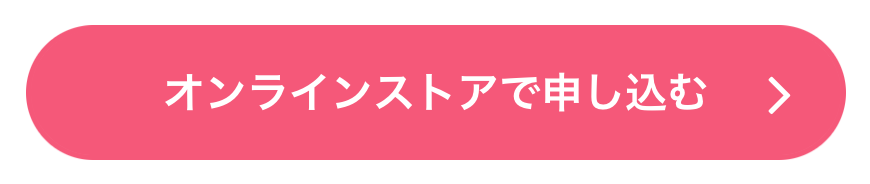
ページ内に表示されている「オンラインストアで申し込む」「オンラインストアで購入」というボタンがあるのでクリックまたはタップします。
STEP2.申し込み前の確認の一読と必要書類の準備
申し込み前の確認事項が出てくるので一読します。
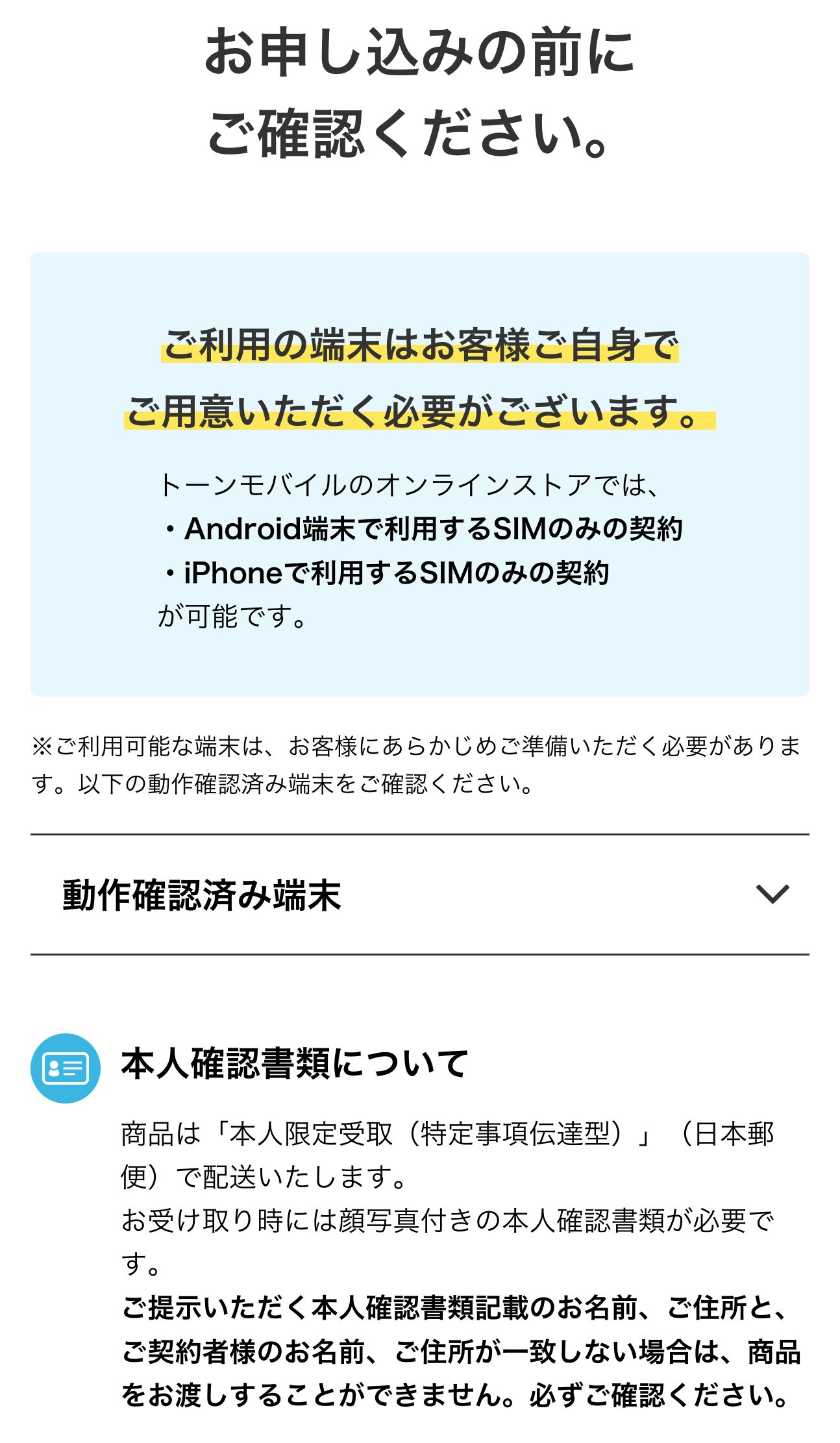
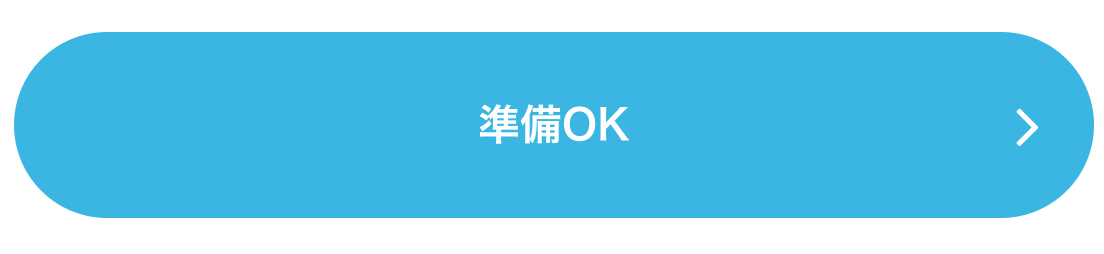
本人確認書類とMNP予約番号の内容を読んだら「準備OK」ボタンをタップまたはクリックします。
STEP3.プランの選択
トーンモバイルにはAndroidスマホ用のプランとiPhone用のプランの2つがあります。
- 使用するスマホがAndroidの場合は「Android端末対応のSIMプラン」を選択します。
- 使用するスマホがiPhoneの場合は「iPhone端末対応のSIMプラン」を選択します。
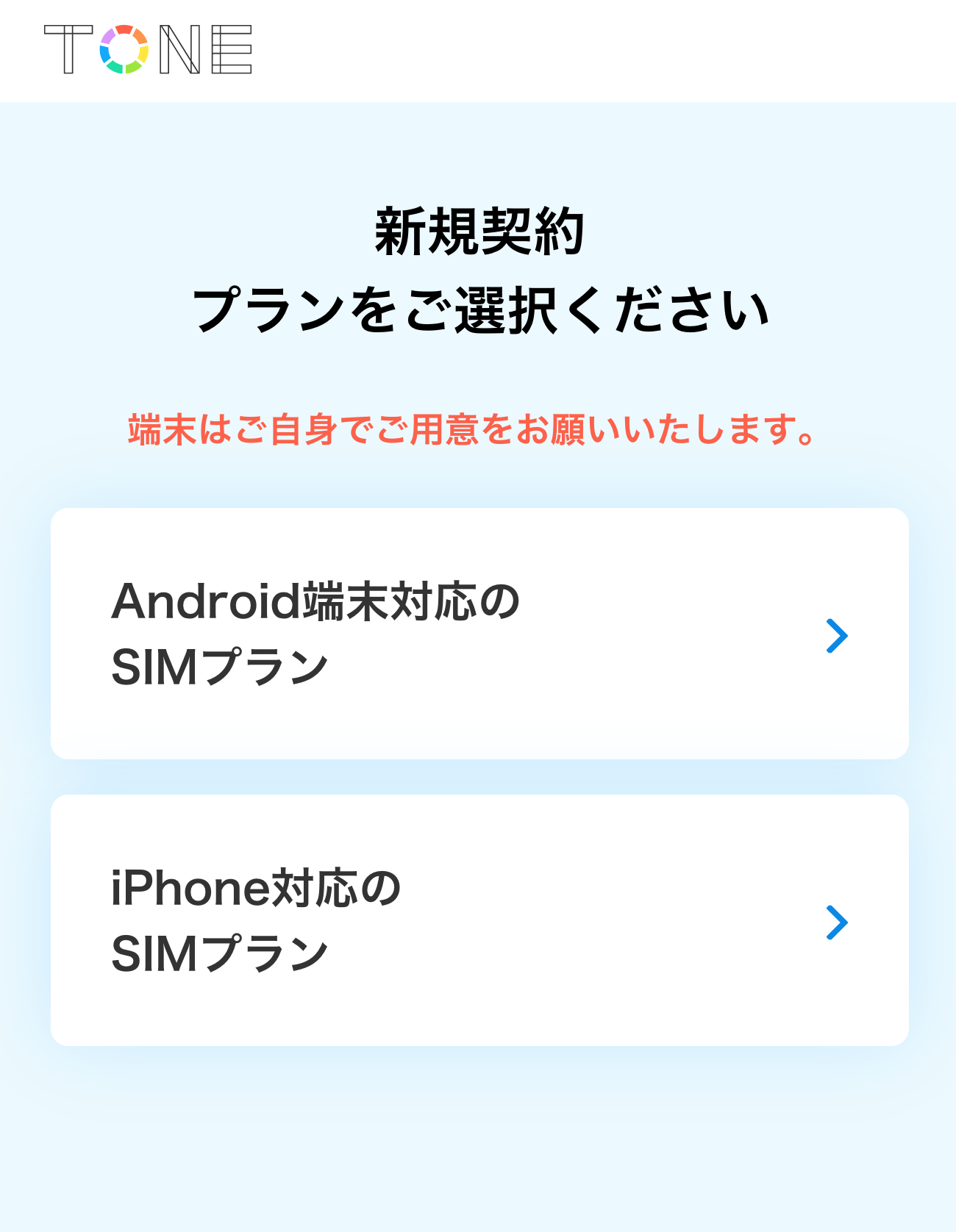
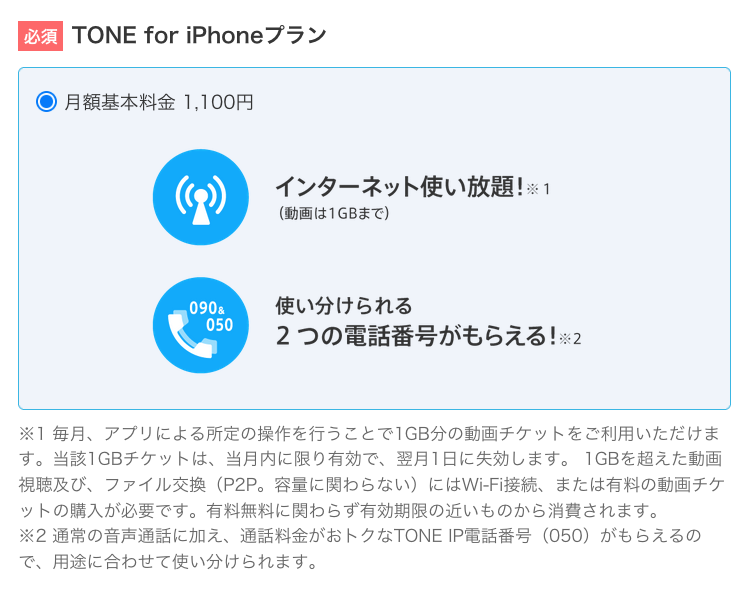
STEP4.料金プラン・契約タイプの選択
「新規申し込み or 他社からお乗り換え」「追加契約」「機種変更」ボタンがあるのでトーンモバイルで新しい電話番号をもらって新規契約する場合や他社から電話番号を引き継いで乗り換える場合は「新規申し込み or 他社からお乗り換え」をタップまたはクリックします。
トーンモバイルで新規の電話番号を貰う場合やはじめてのスマホとして購入する場合は契約方法の選択画面で「新規契約」を選択します。
トーンモバイルではdポイントとVポイントのどちらかがもらます。ポイントの選択は必須となっていてどちらか迷った場合は全国のコンビニやスーパーで使えるdポイントを選んでおくと良いと思います。
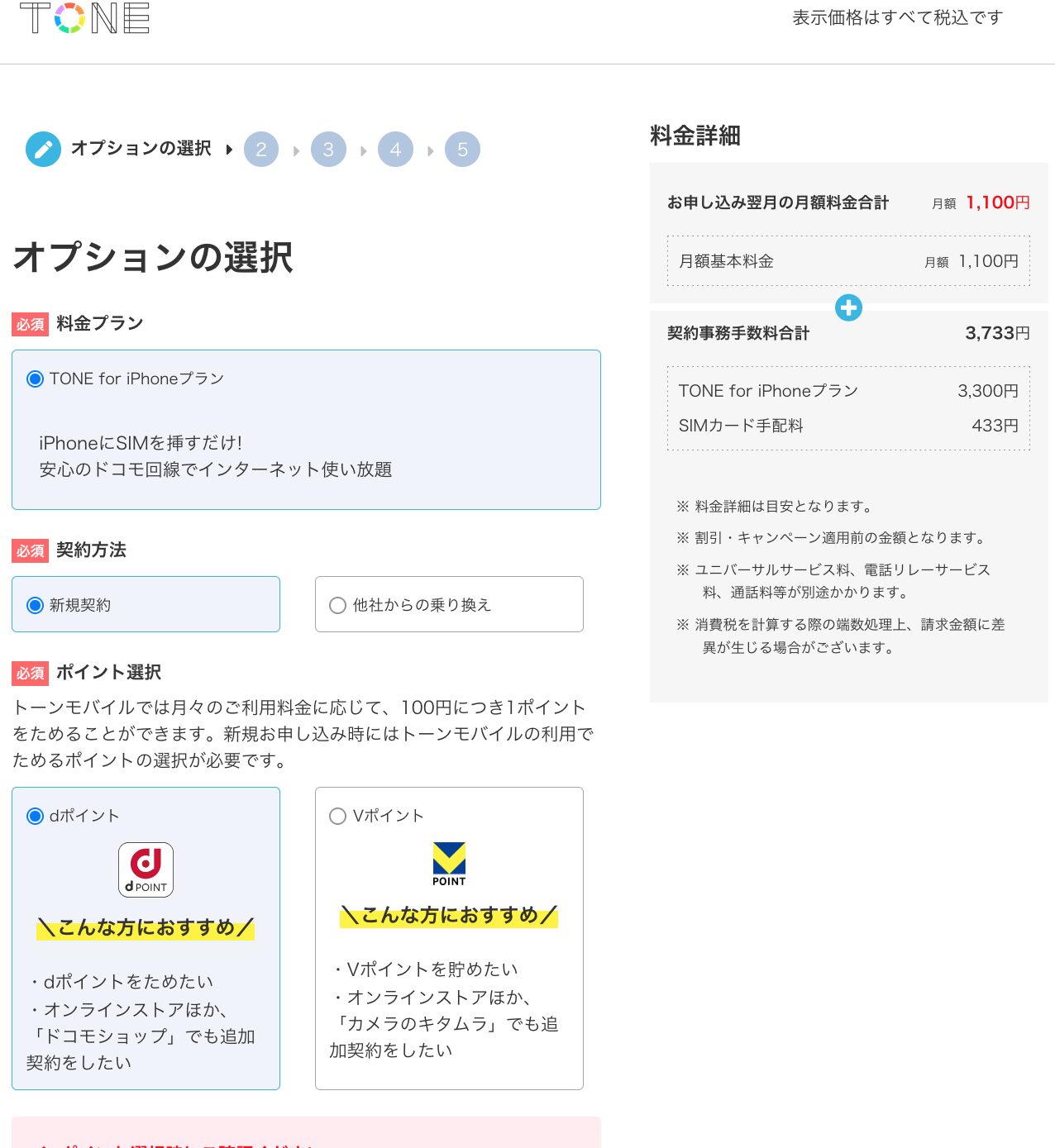
もし今docomo、au、SoftBankなどの大手キャリアやY!mobileやUQモバイル、他の格安SIMや格安スマホ、キッズスマホなどで使っている電話番号をそのまま引き継げるMNPでトーンモバイルに乗り換える場合は、契約方法の選択画面で「他社からの乗り換え」を選択します。
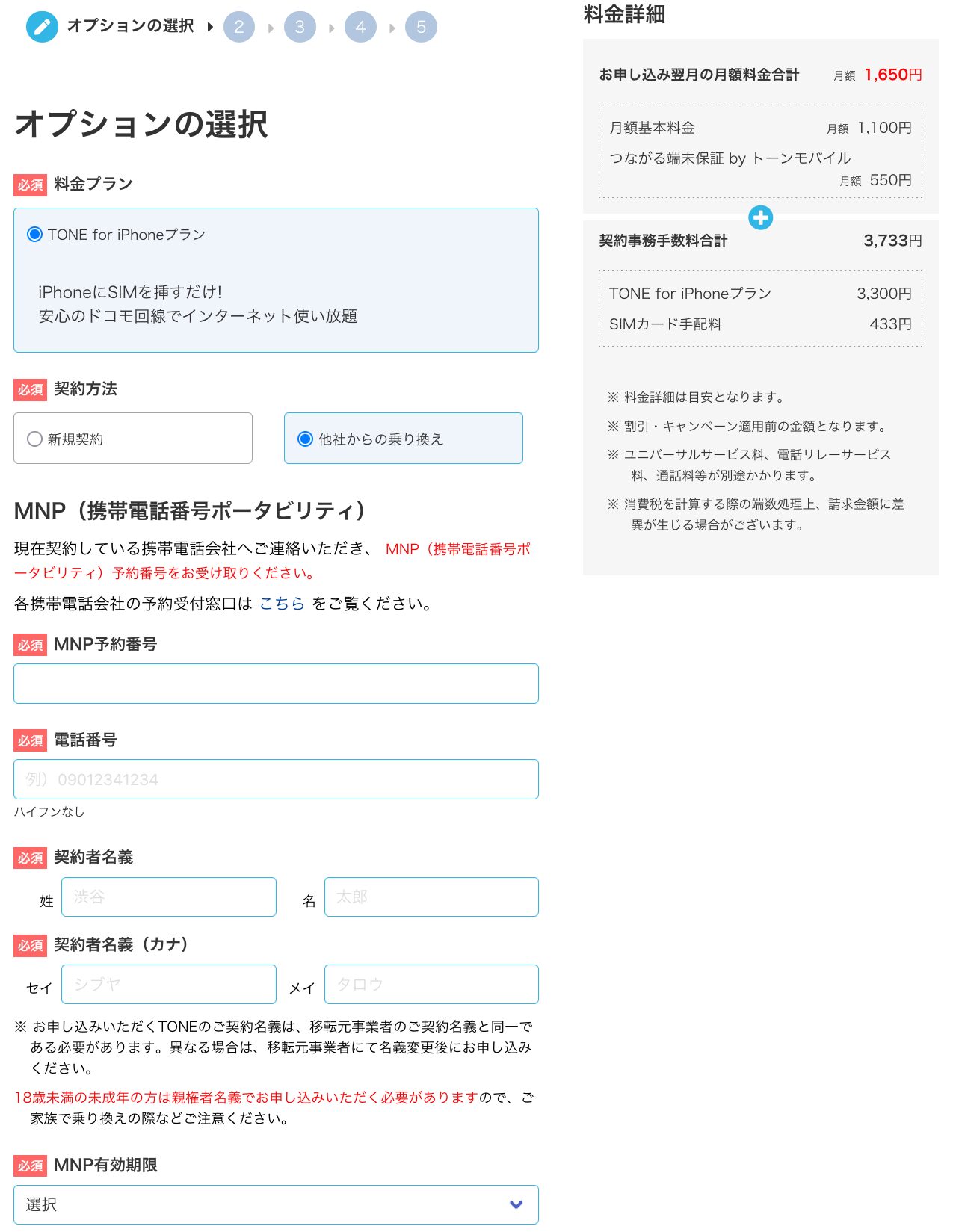
- 他社からの乗り換えを選択する
MNPの場合は、乗り換え元の携帯通信会社で取得したMNP予約番号と有効期限を入力選択します。
MNP予約番号、引き継ぐ電話番号、氏名、MNP有効期限の情報を入力します。
STEP4.各オプションの選択
各オプションで必要なものがあればここで選択します。
[speech_bubble type="ln-flat" subtype="L1" icon="tonemobile-teacher.jpg" name="武中"]申込後に追加したり外したりすることもできるのでとりあえず何もいらない場合はすべてのチェックを外して進みます。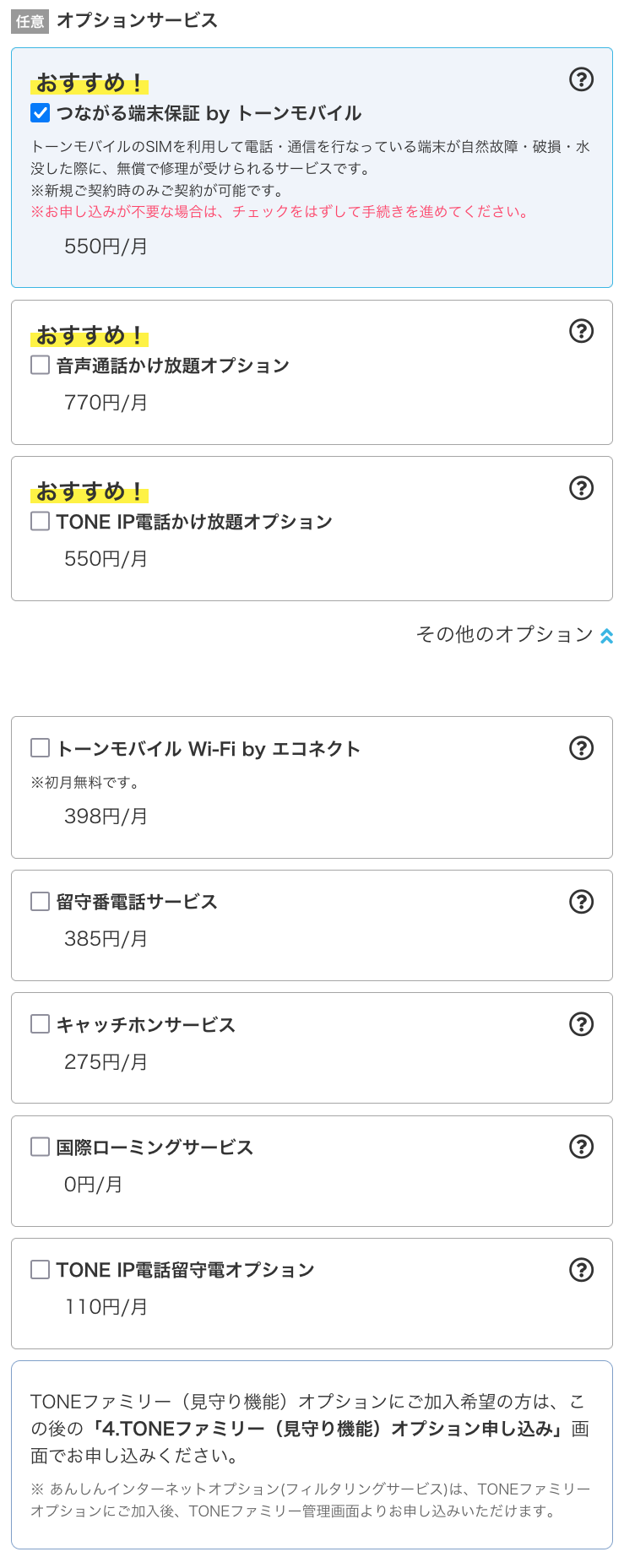
| オプション名 | 内容 | 月額 料金 |
|---|---|---|
| つながる端末保証 by トーンモバイル | トーンモバイルのSIMを利用して電話・通信を行なっているiPhoneやAndroidスマホが自然故障・破損・水没した際に、無償で修理が受けられるサービスです。※新規ご契約時のみご契約が可能。 | 550円 |
| 音声通話かけ放題 | 通常11円(税込)/30秒の通話料金が5分以内の国内通話が回数無制限でかけ放題になるオプション | 770円 |
| TONE IP電話かけ放題オプション | 050 IP電話の10分以内の国内通話が回数無制限でかけ放題になるオプションサービス | 550円 |
| トーンモバイル Wi-Fi by エコネクト | 全国100,000箇所以上のWi-Fiスポットがご利用できるオプションサービス | 398円 |
| 留守番電話サービス | 音声電話番号で留守番電話サービスが使えるオプションサービス | 385円 |
| キャッチホンサービス | 音声電話番号での通話中に別の電話着信があった場合、現在の通話を保留にしたまま、別の着信に応答できるオプションサービス | 275円 |
| TONE IP電話留守電オプション | TONE IP電話番号で留守番電話サービスをご利用いただけるオプションサービス | 110円 |
STEP5.契約者の情報の入力
契約者の名前や住所、電話番号、メールアドレス(トーンモバイルでもらえるメールアドレス以外)、生年月日などを入力します。
ここで入力したメールアドレスにトーンモバイルの申込み完了の確認メールや発送のお知らせメールが届きます。
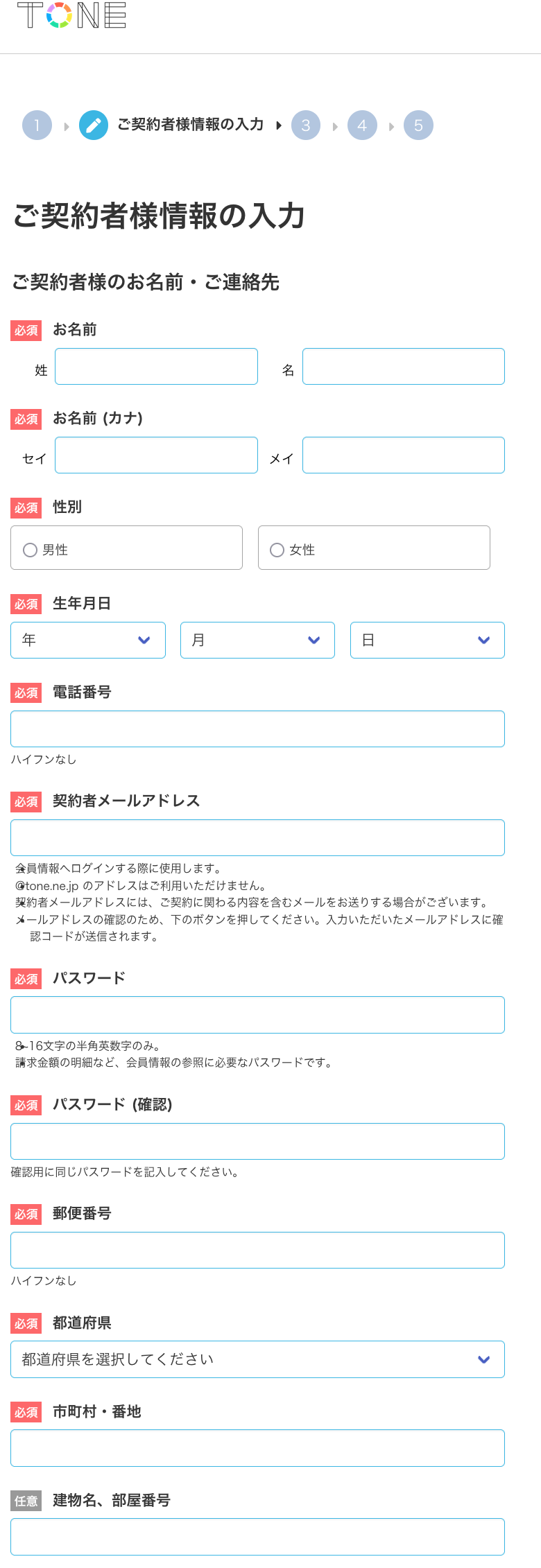
ここまで選択したら次へボタンをタップまたはクリックします。

STEP11.契約申し込み内容の最終確認
最後に申し込み内容の確認が表示されますので内容に間違いがないか確認したら、「申し込む」ボタンを押して完了です。
お申込みありがとうございました。という画面が表示されたら、先ほど入力したメールアドレスに確認メールが届いているので確認します。
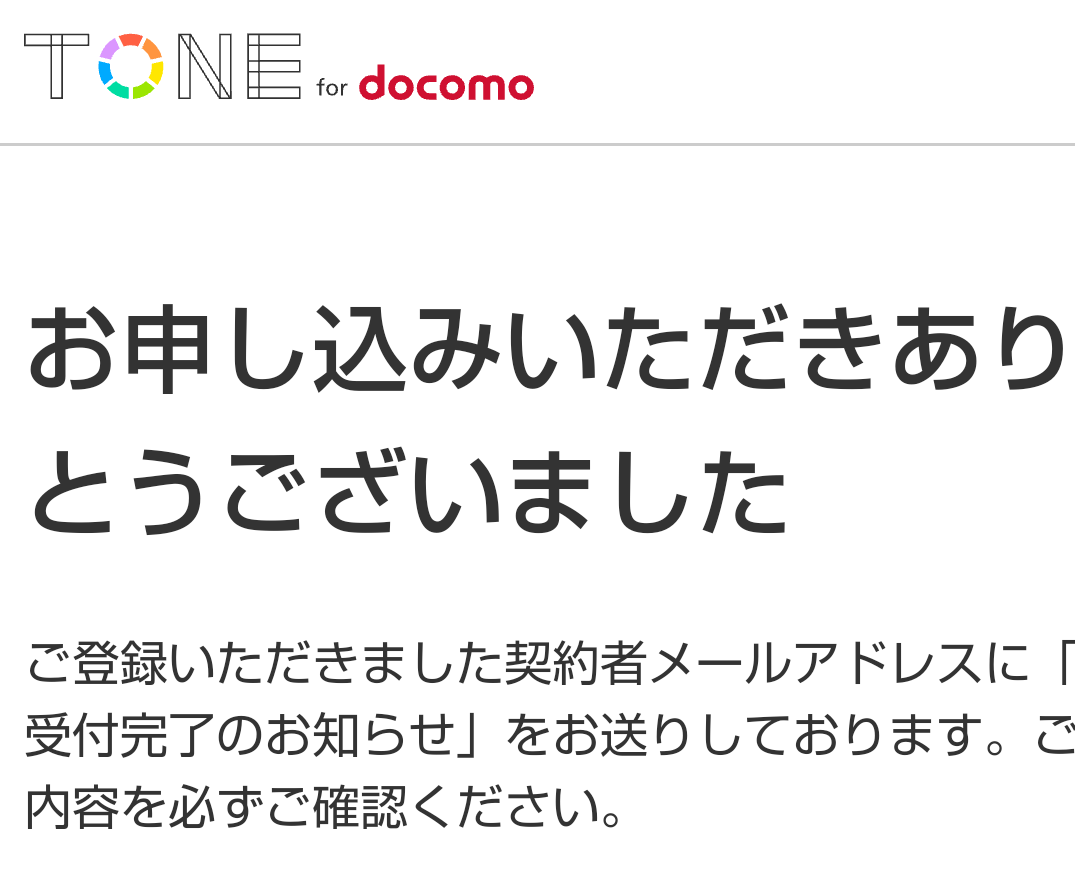
STEP12.申し込み確認メールをチェック
申し込みが完了すると、このような申し込み確認メールが届きます。
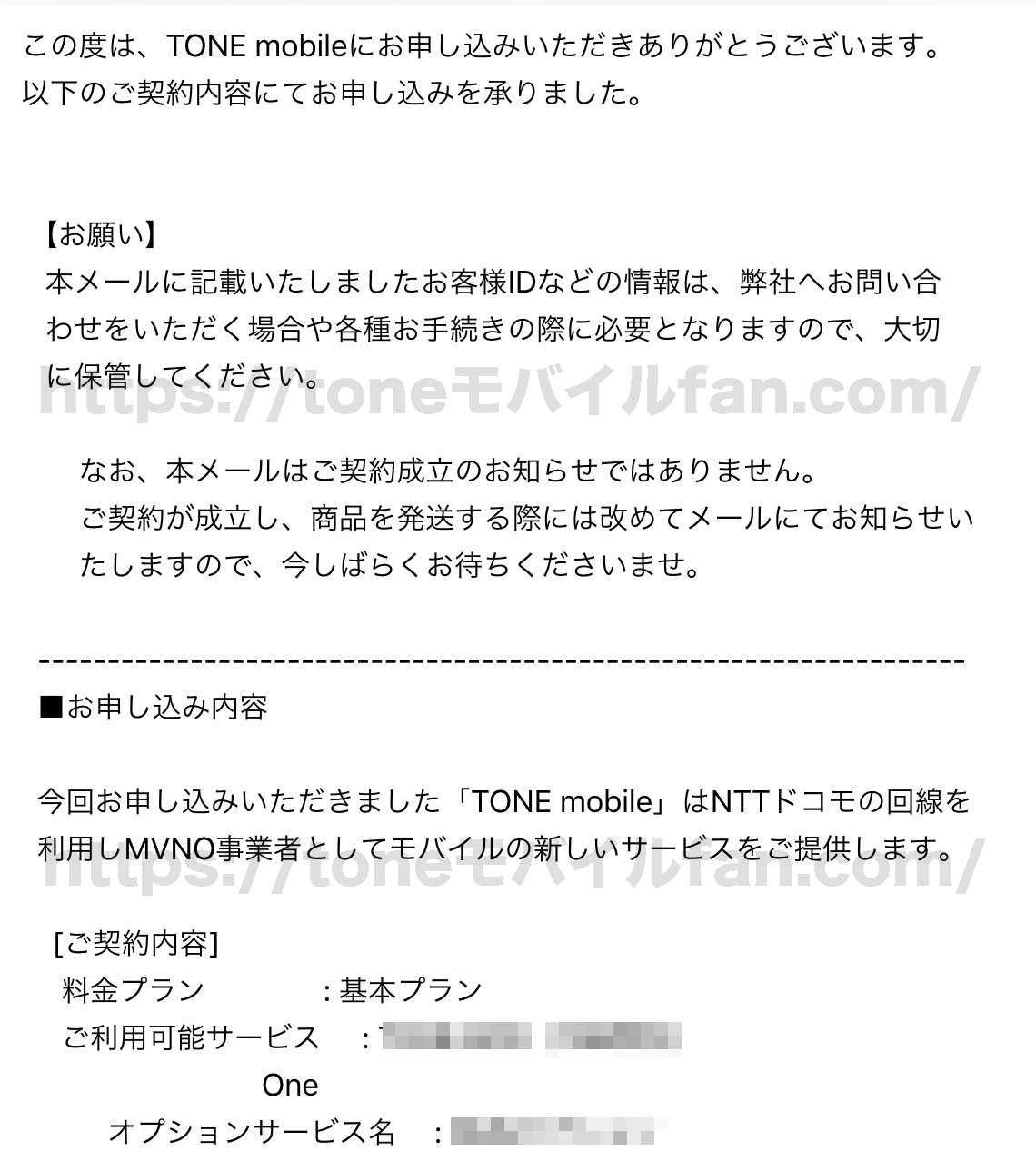
あとはSIMカードが発送されるのを待つだけです。
STEP13.SIMカードが発送される
SIMカードが発送されたらこのような発送手配の完了メールが届きます。

SIMカードが届いたら使用する予定のスマホにSIMカードを挿入してこの先の初期設定をすれば電話もインターネットも使えるようになります。
トーンモバイルのSIMをiPhoneで使う方法

トーンモバイルのSIMカードをiPhoneで使うのはとても簡単です。
プロファイルというデータ通信に必要な設定ファイルをインストールすればすぐにデータ通信も通話もすることができます。
080や090の電話番号からはじまる音声通話は設定プロファイルをインストールしなくてもSIMカードを挿せばすぐにできるようになります。
またiPhoneだけでなくiPadでも利用可能で、iPadもiPhoneと同様に設定プロファイルをインストールするけで利用できます。
iPhoneにTONEのSIMカードを挿入する
まずはiPhoneにTONEのSIMカードを挿入します。
TONEのSIMカードはトーンモバイルのスマホから抜き出します。
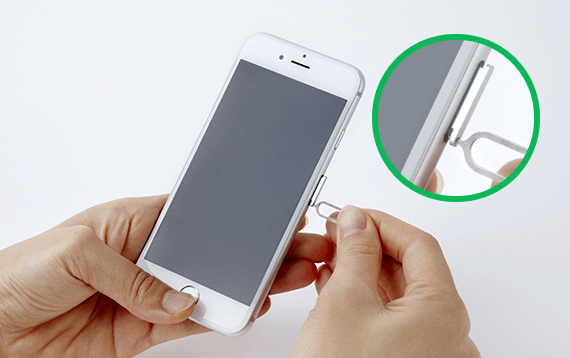
TONE e19のSIMカードのサイズはiPhone、iPadと同じナノSIM(nanoSIM)サイズなので抜き出してそのまま挿入するだけでぴったりと収まります。
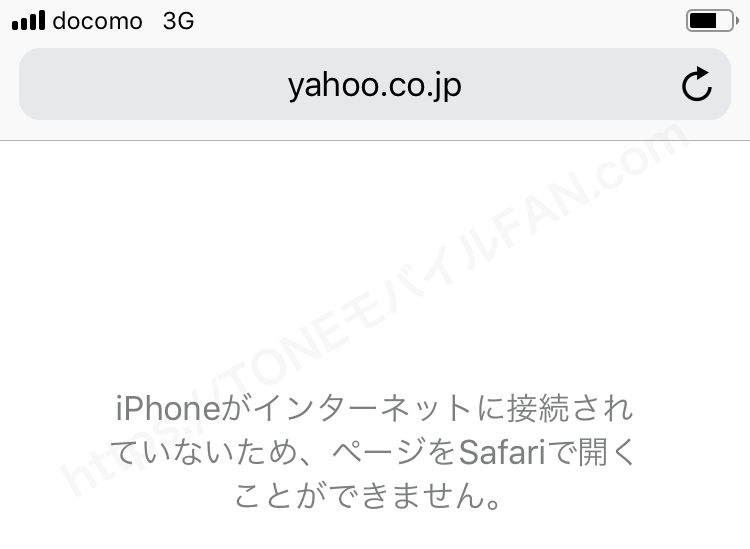
SIMカードを挿入した状態だと3Gにしか接続されないのでインターネット(ネットワーク)につながりません。
次のステップのプロファイルのインストールをすることで4G(LTE)を掴んでインターネット(ネットワーク)につながるようになります。
プロファイルをダウンロードする
iPhoneやiPadをWi-Fiに接続し、Safariを起動して下記のトーンモバイル通信用プロファイルのダウンロードリンクをクリックしてプロファイルをダウンロードします。
iPhone、iPad用トーンモバイルのSIMカード通信用プロファイル
プロファイル(APNファイル)をインストールする
トーンモバイル通信用プロファイル(APNファイル)をダウンロードしたらホーム画面から「設定」アプリ->「一般」と進むと先ほどダウンロードした通信用プロファイル(APNファイル)をインストールするか聞かれます。
インストールをタップして実行します。
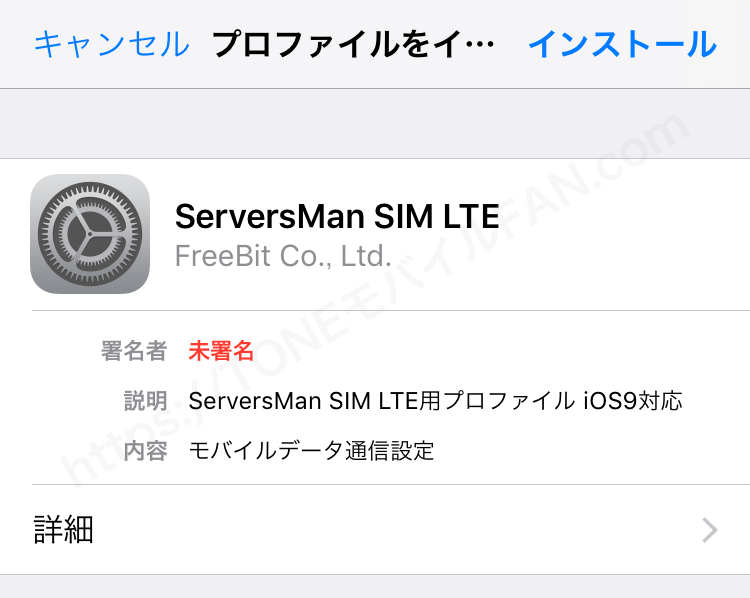
トーンモバイルのiPhone・iPad用のプロファイルは「ServerMan SIM LTE」のプロファイルになります。
これはトーンモバイルがDTI社の「ServerMan SIM LTE」を買収して回線として使っているからです。あまりこのことを知らない人は多いと思います。
プロファイル(APNファイル)をインストール完了
これで通信用プロファイル(APNファイル)のインストールは完了です。
完了をタップします。
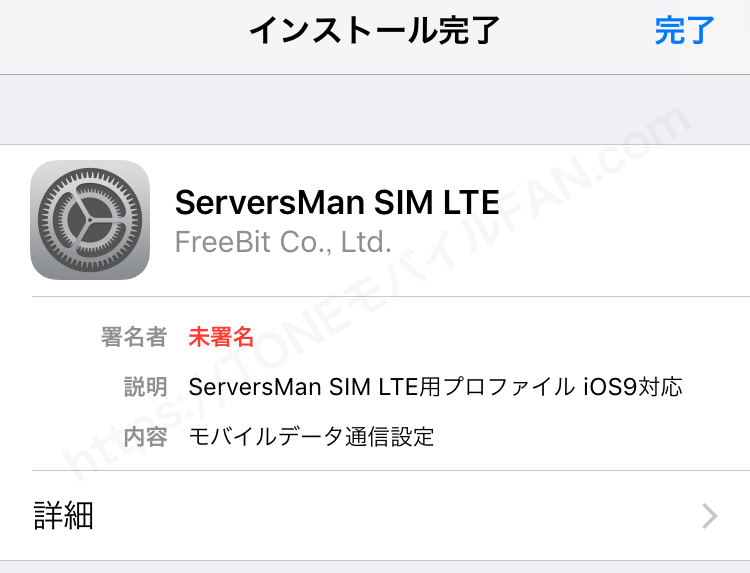
ネットワーク選択がちゃんと「NTT DOCOMO」になり4G(LTE)でインターネットが使えるようになります!
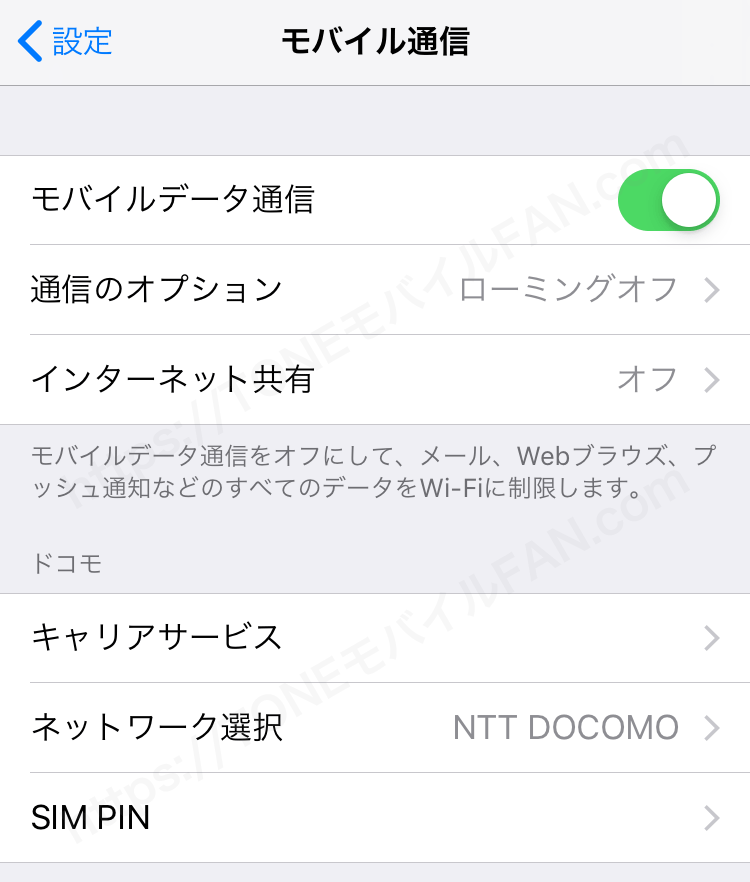
LINEもTwitterもSafariでのインターネットもばっちり使えますよ!
トーンモバイルのSIMをAndroidスマホで使う方法

Androidスマホやタブレットの場合はプロファイルのインストールではなくAPNの設定をすることでデータ通信(インターネット)ができるようになります。
使っているAndroidスマホやタブレットのOSのバージョンによっては設定画面が若干ことなることがありますが設定する内容は同じです。
STEP1.設定-無線とネットワーク-その他を開く
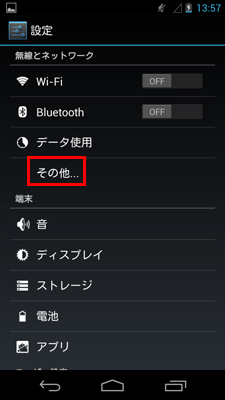
STEP2.モバイルネットワークを選択
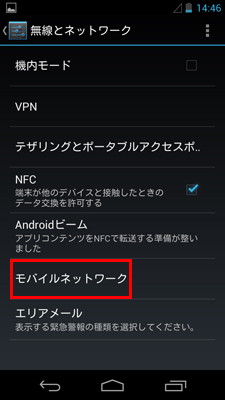
STEP3.APN(アクセスポイント)の設定
「データ通信を有効にする」にチェックが入っていることを確認して、チェックが入っていなかったらチェックをいれます。
「アクセスポイント名」をタップします。
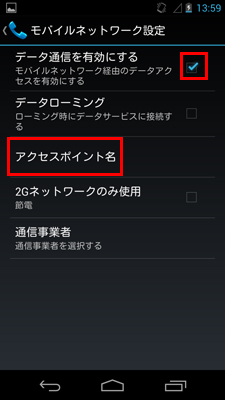
STEP4.APN(アクセスポイント)の新規追加
画面右下のメニューアイコンをタップして「新しいAPN」をタップします。
ここでは下記の内容でAPN(アクセスポイント)の情報を入力します。
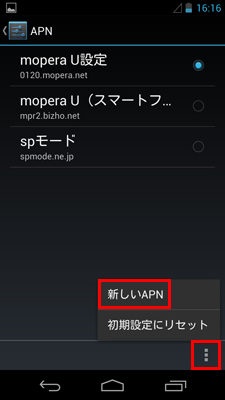
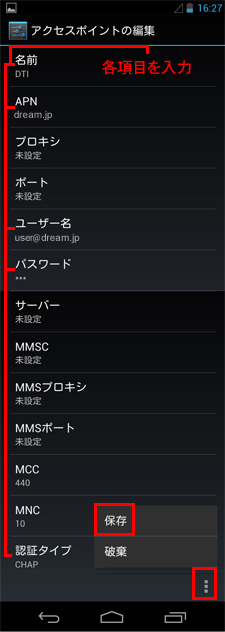
下記の内容でトーンモバイルのAPNの情報を入力します。
| 名前 | お好きな名前を任意に入力(例:TONE) |
|---|---|
| APN | dream.jp (ディー・アール・イー・エー・エム・ドット・ジェ・ピー) |
| ユーザー名 | user@dream.jp |
| パスワード | dti |
| 認証タイプ | 「CHAP」を選択 |
※ここにない項目は設定不要です。
「メニューキー」を押して「保存」をタップします。
STEP5.新規追加したAPN(アクセスポイント)の選択
最後に先ほど新規追加したAPNを選択します。
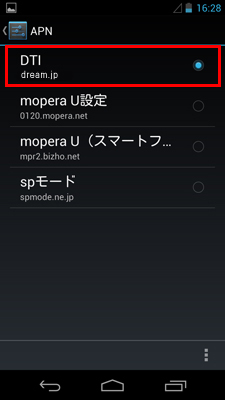
これでAndroidスマホやタブレットでもトーンモバイルのSIMカードでデータ通信と通話ができるようになります。
↑トーンモバイルの申込みはこちらから!